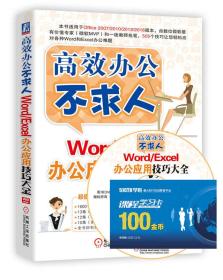很抱歉,该商品可能已下架或被删除
相似商品
-
 Word/Excel办公应用技巧大全全新
Word/Excel办公应用技巧大全全新¥23.53
-
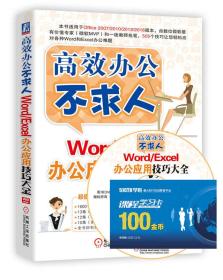 高效办公不求人:Word/Excel办公应用技巧大全全新
高效办公不求人:Word/Excel办公应用技巧大全全新¥25.65
-
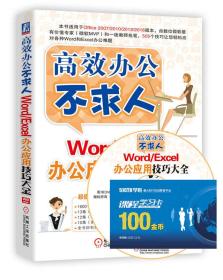 Word/Excel办公应用技巧大全全新
Word/Excel办公应用技巧大全全新¥26.52
-
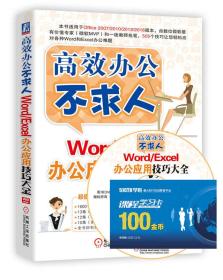 Word/Excel办公应用技巧大全全新
Word/Excel办公应用技巧大全全新¥23.73
-
 Word/Excel办公应用技巧大全全新
Word/Excel办公应用技巧大全全新¥38.63
-
 正版现货新书 Word\Excel办公应用技巧大全(附光盘)/高效办公不求人 9787111515371 编者:前沿文化全新
正版现货新书 Word\Excel办公应用技巧大全(附光盘)/高效办公不求人 9787111515371 编者:前沿文化全新¥51.95
-
 Word\Excel办公应用技巧大全(附光盘)/高效办公不求人全新
Word\Excel办公应用技巧大全(附光盘)/高效办公不求人全新¥49.62
-
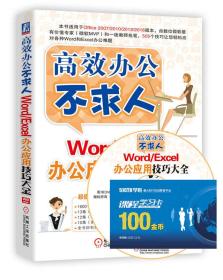 Word/Excel办公应用技巧大全全新
Word/Excel办公应用技巧大全全新¥17.70
-
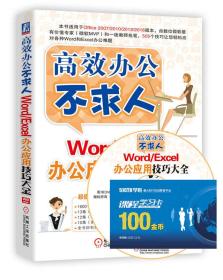 Word/Excel办公应用技巧大全全新
Word/Excel办公应用技巧大全全新¥22.03
-
 Word\Excel办公应用技巧大全(附光盘)/高效办公不求人全新
Word\Excel办公应用技巧大全(附光盘)/高效办公不求人全新¥50.00
5S 后自动跳转到首页
去首页逛逛